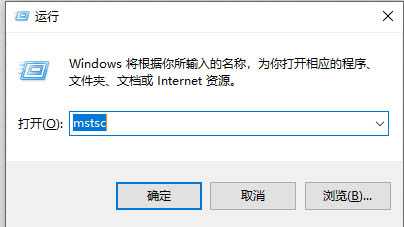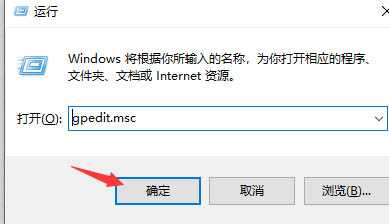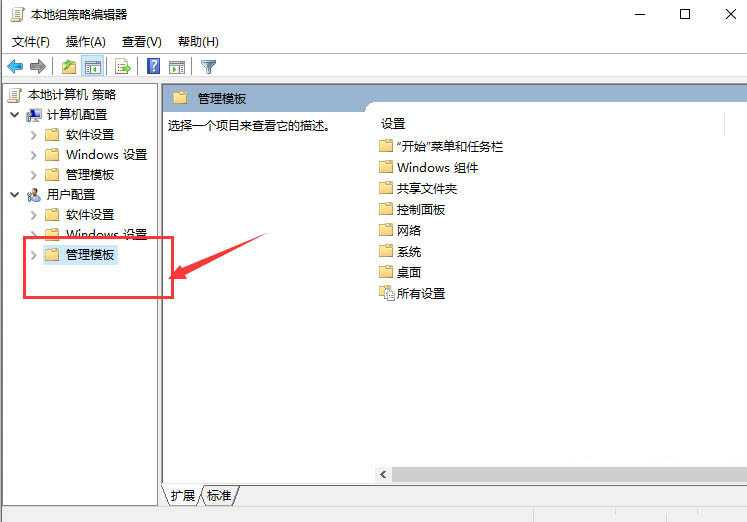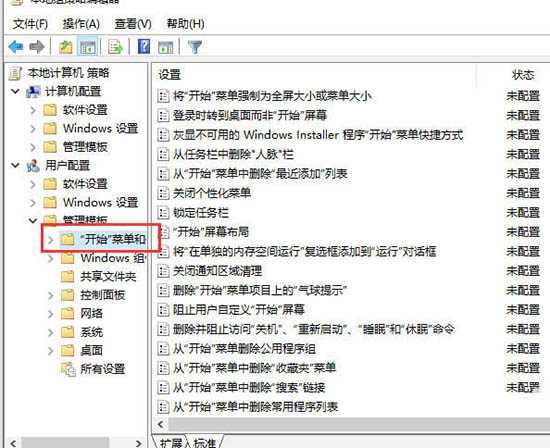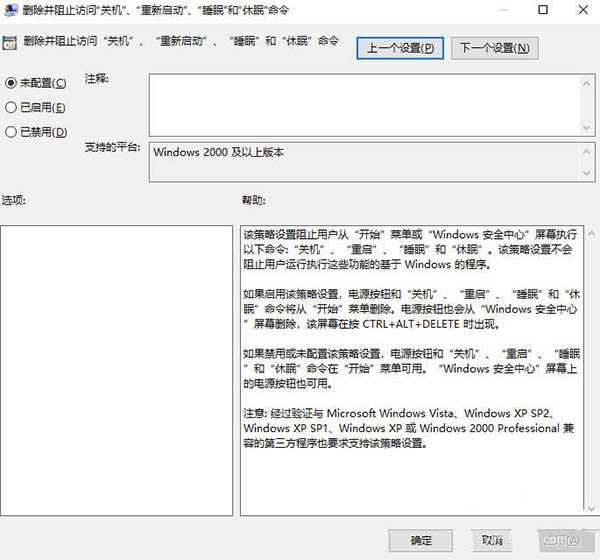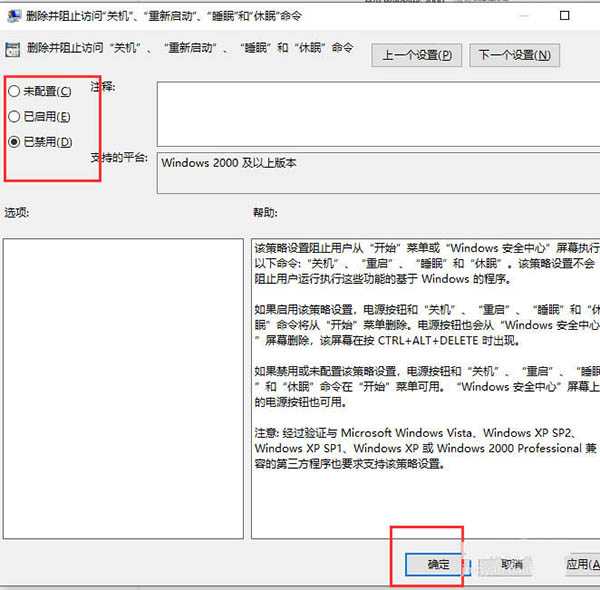电脑一直正在注销关不了机怎么办? 正在注销关不了机的解决办法
(编辑:jimmy 日期: 2025/11/23 浏览:3 次 )
我们在使用电脑的时候会遇到电脑显示正在注销关不了机。这是因为可能电源热量过高。这种情况我们可以试一试长安电源键强制关机。或者是F8进入安全模式。下面我们就来就来看看详细的解决办法。
1、键盘同时按下【R】+【win】键。
2、在运行窗口输入【gpedit.msc】并点击确定。
3、在本地组策略编辑器中打开【用户配置--管理模板】。
4、选择【开始菜单和任务栏】选项。
5、双击【删除并阻止访问关机、重新启动、睡眠和休眠命令】。
6、在【已禁用】前面选择操作完成。
以上就是电脑正在注销关不了机的解决办法,希望大家喜欢,请继续关注。
相关推荐:
电脑开机提示windows写入延缓失败该怎么解决?
电脑怎么设置家长控制? 家长控制功能的使用技巧
重启计算机的快捷键怎么设置? 电脑重启快捷键的设置方法
下一篇:台式机怎么连接蓝牙耳机? 台式机使用蓝牙耳机的教程